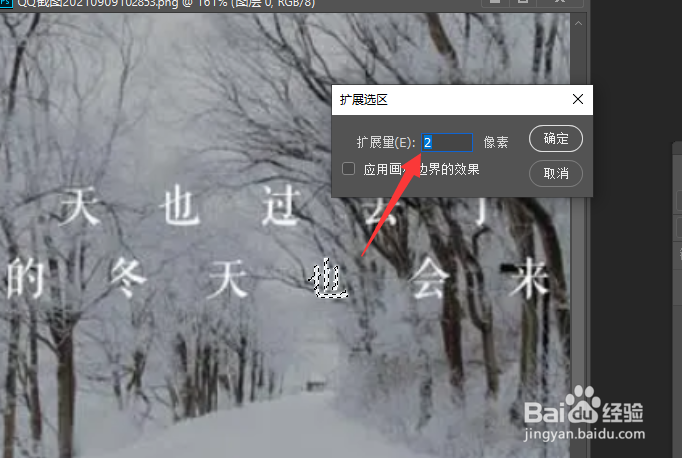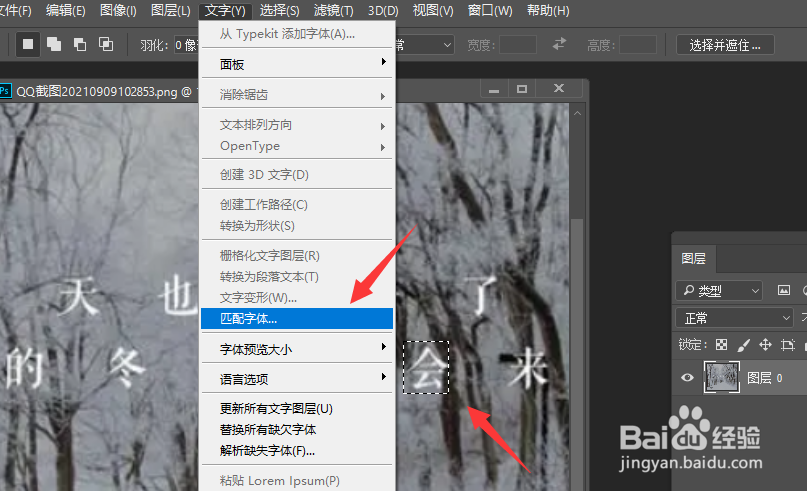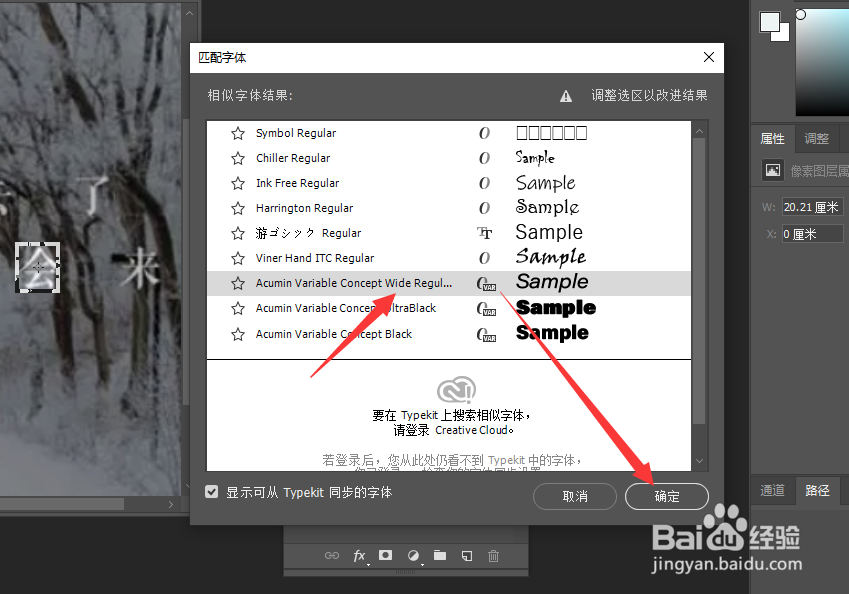1、首先,我们在PS中打开相应的图片后,利用矩形选区工具选中想要修改的文字。
2、点击”编辑“菜单中的”色彩范围“项。
3、如图所示,在其’色彩范围‘界面中,调整”阈值“,直至选中相应的文字后。
4、利用”扩展选区“工具,将文字选区进行扩展2像素。
5、最后再利用”内容识别填充”功能,将文字删除掉,并保留背景部分。
6、接下来选中任意一个文字,点击’文字“菜单中的”匹配字体“项。
7、在其识别文字窗口中,选中想要使用的匹配字体。
8、接下来直接利用文字工具,以自动识别并匹配的字体,输入新的文字内容即可。
9、最后看一下修改图片文字前后的对比。